
Ha felügyeli a monitorokat, vagy módosítja a megjelenítési beállításokat, egyes alkalmazások homályosnak tűnhetnek. A Windows 10 általában ezeket a homályos ablakokat automatikusan rögzíti. Ha homályos maradnak, vannak olyan beállítások, amelyekkel megváltoztathatja őket.
A Windows 10 automatikusan javítja az elmosódott alkalmazásokat
Kezdve Windows 10 verzió 1803 , Megengedheti, hogy a számítógép automatikusan javítsa ki az elmosódott alkalmazásokat. Val vel 1903-as verzió , Ez az opció alapértelmezés szerint engedélyezve van, így nem kell bekapcsolnia.
Ha bármelyik asztali program megjelenik homályos, lehet, hogy azért, mert Ön vagy valaki más letiltotta ezt az opciót. Ellenőrizheti, hogy az opció be van-e kapcsolva, vagy az alábbiak szerint:
Nyissa meg a „Start” menü, keressen rá a „Fix alkalmazásokat, amelyek homályos”, és kattintsunk a System Settings eredmény ezzel a névvel.
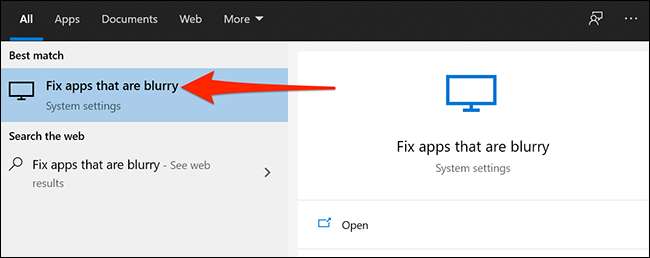
A Fix skálázás alkalmazások részben látni fogja a „Let a Windows megpróbálja kijavítani alkalmazásokat így ők nem homályos” opciót. Kapcsolja be ezt a kapcsolót, ha ki van kapcsolva.
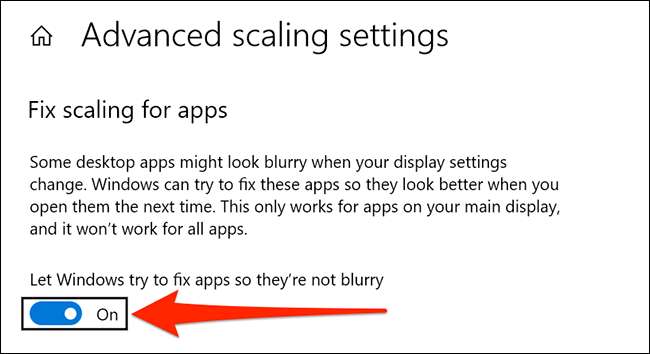
Javítsa meg a homályos alkalmazást a DPI beállításainak módosításával
Ha csak egyetlen alkalmazás jelenik meg elmosódott, akkor megváltoztathatja az alkalmazás dpi (pontok / hüvelyk) beállításait, hogy megpróbálja megjavítani a zablást.
Ehhez nyissa meg a "Start" menüt, keresse meg az alkalmazást, kattintson jobb gombbal az alkalmazásra a keresési eredmények között, és válassza a "Fájl helyének megnyitása" lehetőséget.
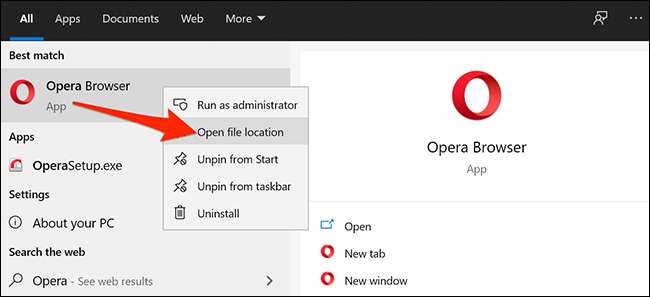
A megnyíló mappában keresse meg az alkalmazást, kattintson jobb gombbal, és válassza a "Tulajdonságok" lehetőséget.
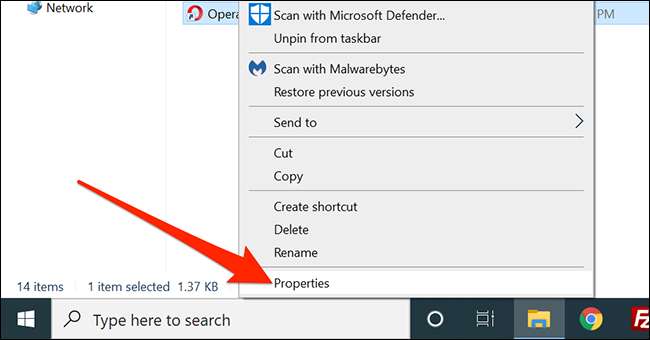
Kattintson a "Kompatibilitás" fülre a tulajdonságokban, majd kattintson a "High Dpi beállítások módosítása" gombra az alján.
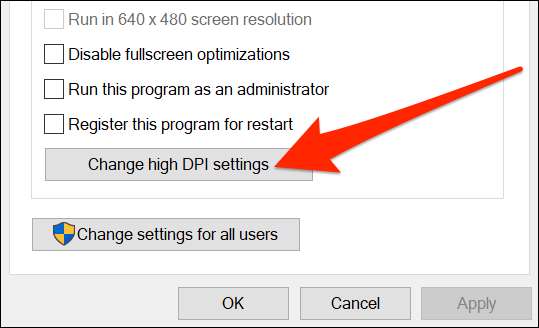
A Tulajdonságok ablakban megjelenő ellenőrizni „Ezzel a beállítással fix méretezés problémák a program helyett egy a beállítások.”
Továbbá engedélyezze a "High DPI méretezési viselkedés" felülírását. Válassza az "Alkalmazás" lehetőséget a legördülő menüből. Végül kattintson az "OK" gombra a módosítások mentéséhez.
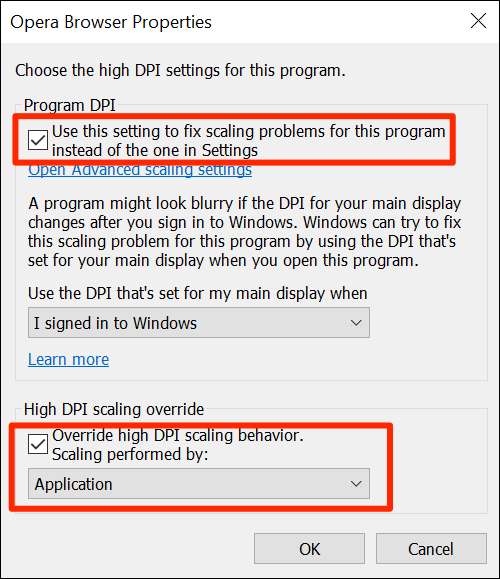
Indítsa újra a számítógépet (vagy jelentkezzen ki és jelentkezzen be), és nyissa meg újra az elmosódott alkalmazást. Rögzíteni kell. Ha nem, próbálja meg az alábbi egyéb módszereket.
Használja a ClearType Text Tunert a homályos alkalmazások rögzítéséhez
A ClearType Text Tuner a Windows 10 segédprogramja, amely a képernyőn megjelenő szöveg élesebbé, világosabbá és könnyebben olvasható.
Engedélyezheti és konfigurálhatja ezt az opciót annak megtekintéséhez, hogy javítja-e az alkalmazás zabadalmát.
Elkezdeni, nyissa meg a "Start" menüt, keresse meg a "ClearType szöveg beállítása" lehetőséget, és kattintson a kezelőpanel eredményére.
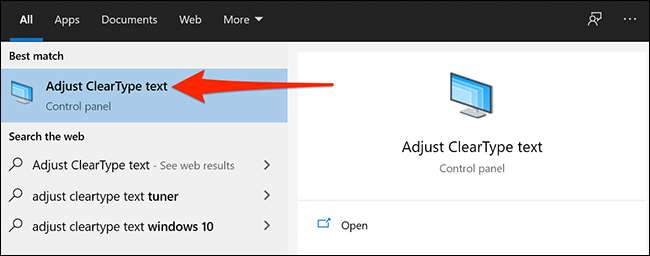
Aktiválja a "Clear On ClearType" jelölőnégyzetet a megjelenő ablakban, majd kattintson a "Tovább" gombra.
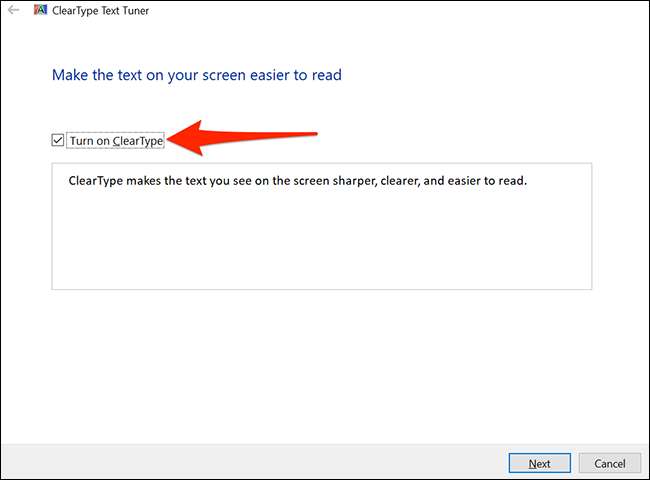
A Windows 10 beállítja a monitort az alapértelmezett felbontására. Ha ez megtörtént, kattintson a "Tovább" gombra.
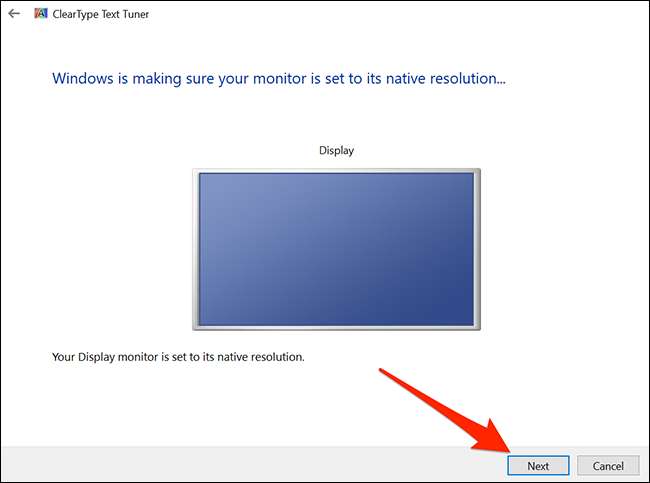
Most a képernyőn két szöveges mintát fog látni. Kattintson arra a szövegre, amely a legjobban néz ki, majd kattintson a "Tovább" gombra.
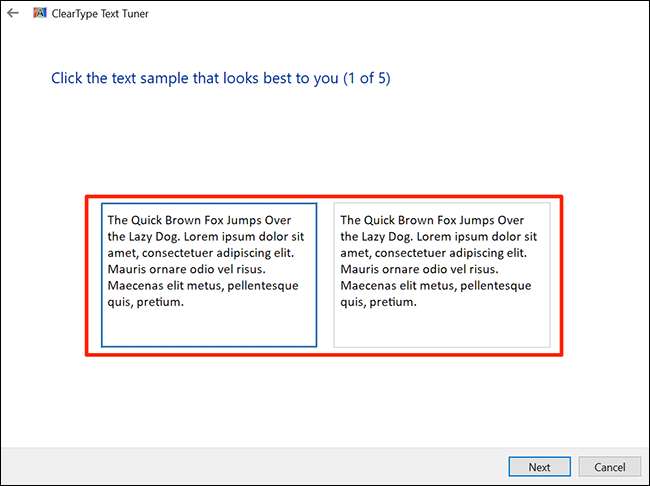
Kiválasztania kell a szöveget, amely öt alkalommal néz ki.
Az utolsó képernyőn a segédprogram azt fogja mondani, hogy befejezte a számítógépen lévő szöveg hangolását. Kattintson a "Befejezés" gombra az alján, hogy kilépjen a segédprogramból.
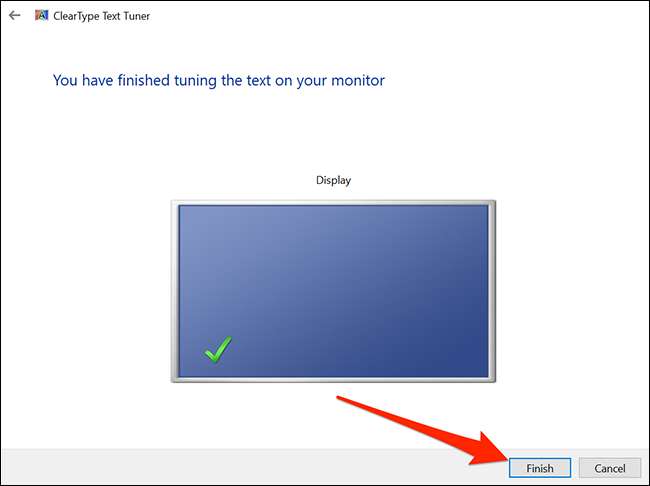
Csökkentse a képernyő felbontását
Néhány alkalmazás elmosódott, mert nagy felbontást használ a képernyőn. Ebben az esetben csökkentheti az állásfoglalást, és meg tudja látni, hogy javítja-e a problémát.
Ha ez nem javítja a problémát, akkor könnyen visszatérhet a régi felbontáshoz.
Ehhez nyissa meg a "Start" menüt, keresse meg a "Beállítások", és kattintson az első eredményre. A beállítások megnyitásának másik módja a billentyűzeten a Ctrl + i nyomja meg.
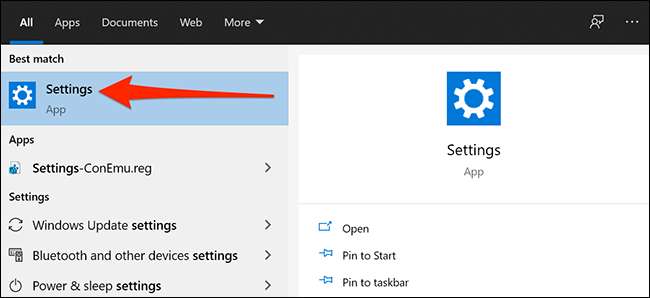
Kattintson a "System" gombra a következő képernyőn.
Válassza ki a bal oldali "Display" lehetőséget, és nézze meg a jobb oldali "Megjelenítési felbontás" gombot. A legördülő menüből válasszon ki egy olyan felbontást, amely alacsonyabb, mint a jelenlegi. Elkezdheti a második opciót a tetején.
Jegyzet: Vegye figyelembe az aktuális felbontást, és kiválaszthatja, ha visszavonja a módosítást.

A kérés meg fogja kérdezni, hogy meg akarja tartani az új felbontást. Kattintson a "Módosítások tartása" gombra.
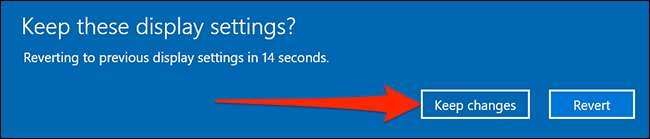
Nem kell újraindítania a számítógépet. Az érintett alkalmazást azonnal kinyithatja.
Frissítse a grafikus illesztőprogramokat
A grafikus kártya illesztőprogramjai meghatározzák, hogy a kártya hogyan működik a számítógépével. Ha ezek az illesztőprogramok hibás vagy elavultak, ez különböző megjelenítési problémákat okozhat, beleértve az alkalmazásokat, hogy elmosódjon.
A járművezetők frissítése jó ötlet, hogy potenciálisan javítsa ezt a problémát.
Ehhez nyissa meg a "Start" menüt, keresse meg az "Eszközkezelő", és kattintson a segédprogramra.

A megnyíló ablakban bontsa ki „Display adapter”, kattintson a jobb gombbal a grafikus kártya, és válassza ki a „Update driver.”
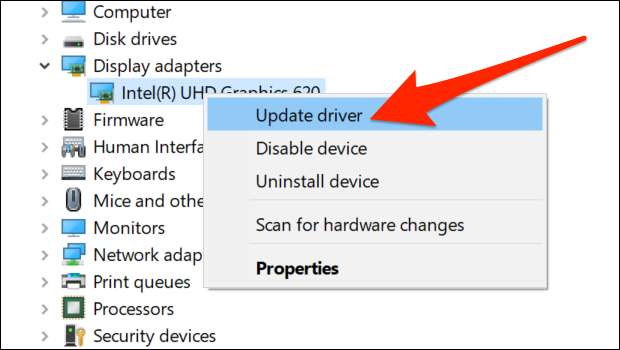
Kattintson a "Keresés automatikusan a meghajtókra", és a Windows megtalálja és telepíti a szükséges illesztőprogramokat az Ön számára.
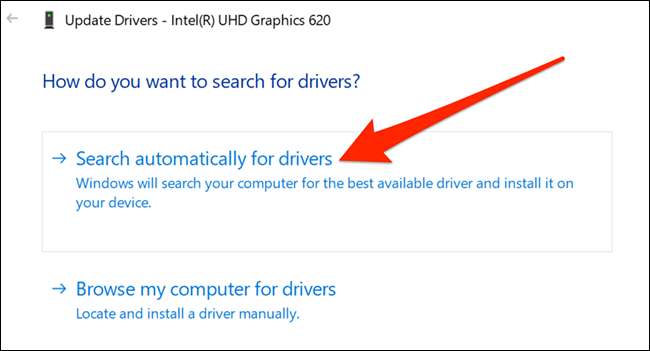
Ha ez nem működik valamilyen oknál fogva, akkor Manuálisan töltse le és telepítse a grafikus illesztőprogramokat a számítógépen . Meg kell látogatnia a PC grafikus hardverének (NVIDIA, AMD vagy Intel) gyártója honlapját, töltse le a legfrissebb illesztőprogram telepítőcsomagot, és futtassa a számítógépen.
ÖSSZEFÜGGŐ: A grafikus illesztőprogramok frissítése a maximális játék teljesítményéhez
Ha nagy dpi-monitorot használ, mint az elsődleges, lehet, hogy jó ötlet Csúsztassa meg néhány lehetőséget, hogy a Windows jól néz ki a képernyőn . Ez segít a homályos betűkészletek javításában is.







